Efnisyfirlit
Total Row í Excel hjálpar okkur að fá fljótlega yfirlit yfir mismunandi dálka úr töflu. Í þessari grein mun ég sýna þér 4 auðveldar og fljótlegar aðferðir til að setja heildarlínu inn í Excel.
Segjum að við höfum gagnasafn yfir mismunandi hluti, verð þeirra, keypt magn og heildarverð. Nú munum við setja inn heildarlínu í þetta gagnasafn og fá samantektina í þessari röð.

Sækja æfingarvinnubók
Setja inn heildarlínu í Excel.xlsx
4 aðferðir til að setja inn heildarlínu í Excel
1. Settu inn heildarlínu frá töfluhönnunarflipanum
Til að setja inn heildarlínu þarftu fyrst til að búa til töflu með gögnunum þínum. Til að búa til töflu skaltu velja gögnin þín og fara síðan í Insert > Tafla .

Eftir það birtist kassi sem heitir Búa til töflu . Ef sviðið passar við svið gagnasafnsins þíns og Taflan mín hefur hausa er hakað, smelltu síðan á Í lagi í þessum reit.

Nú verða gögnin þín sýnd sem tafla.
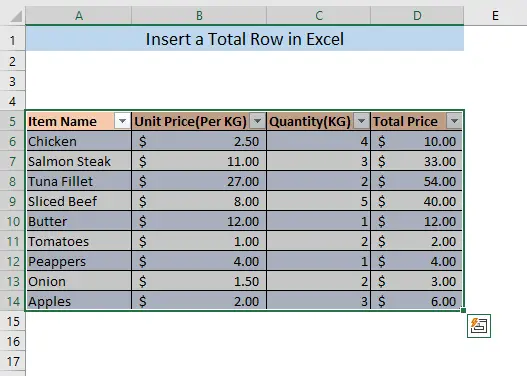
Eftir að þú hefur búið til töfluna geturðu auðveldlega bætt heildarlínunni við töfluna. Farðu á flipann Table Design og hakaðu við Total Row .

Eftir að hafa athugað heildarlínuna muntu sjá nýja línu sem heitir Totals er búið til í lok töflunnar þinnar. Það mun sjálfgefið sýna samantekt síðasta dálks.

Nú geturðu fengið mismunandi upplýsingar úr heildarlínunni. Segjum sem svo að viðviltu vita einingarverð (á kg ) fyrir alla hlutina á listanum. Til að framkvæma útreikninginn skaltu velja reit heildarlínunnar í Einingaverð (á kg) dálknum. Nú birtist lítil ör niður á við. Smelltu á örina og þú munt sjá lista yfir útreikninga sem þú getur framkvæmt í heildarlínunni.

Þú getur líka notað aðrar aðgerðir með því að smella á Fleiri aðgerðir . Hins vegar, til að vita heildareiningaverðið þurfum við að reikna út meðaleiningaverð allra hluta. Þannig að við þurfum að velja Meðaltal af fellilistanum.
Eftir að hafa valið Meðaltal færðu meðaltal dálksins Einingaverð (Per KG) í heildarlínunni.

Lesa meira: Hvernig á að setja inn línu í Excel (5 aðferðir)
2. Settu inn heildarlínu eftir flýtilykla
Þú getur líka notað flýtilykla til að setja inn heildarlínu eftir að búið er til töflu. Fyrst skaltu búa til töflu eftir byrjuninni á Aðferð-1 .
Veldu síðan hvaða reiti sem er í töflunni og ýttu á CTRL+SHIFT+T . Fyrir vikið verður heildarlínan sett inn í lok töflunnar.

Lesa meira: Flýtivísar til að setja inn nýja línu í Excel (6 fljótlegar aðferðir)
Svipuð lestur
- Hvernig á að setja línur sjálfkrafa inn í Excel (3 leiðir)
- Hvernig á að færa línu í Excel (6 aðferðir)
- Macro til að setja inn margar línur í Excel(6 aðferðir)
- Hvernig á að setja línu inn í reit í Excel (3 einfaldar leiðir)
- Excel Macro til að bæta línu við Neðst í töflu
3. Heildarlína úr samhengisvalmynd
Heildarlína er einnig hægt að setja inn úr Hægri smelltu samhengisvalmyndinni. Hægri smelltu á hvaða reit sem er í töflunni þinni, þú getur séð samhengisvalmynd mun birtast. Farðu í Tafla og stækkaðu hana, veldu síðan Heildarlína í þessari samhengisvalmynd .
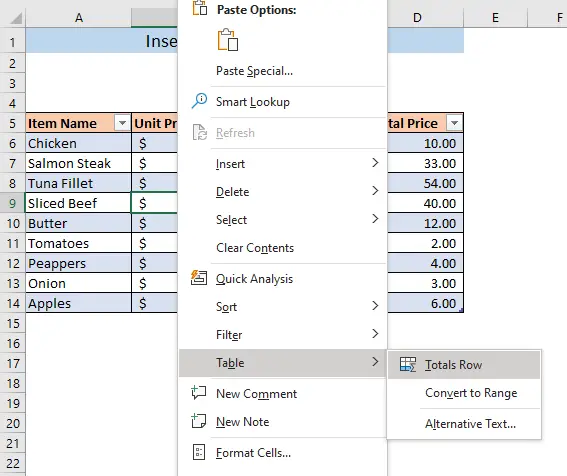
Eftir að heildarlínan verður sett inn í lok töflunnar.
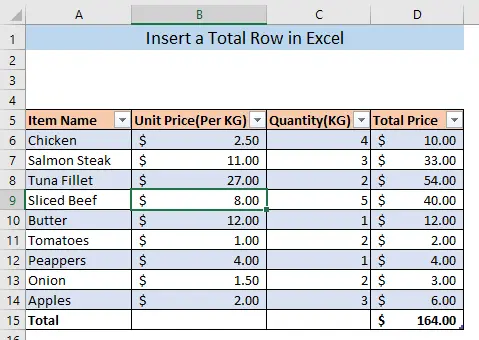
Þú getur líka framkvæmt aðra útreikninga eins og sýnt er í Aðferð 1 með aðferðum 2 og 3.
Lesa meira: VBA Macro til að setja inn línu í Excel byggt á viðmiðum (4 aðferðir)
4. Settu inn heildarlínu eftir formúlu
Þú getur líka sett inn heildarlínu með því að búa til línu handvirkt í töflunni og nota SUBTOTAL aðgerðina í þeirri röð. Fyrst skaltu slá inn Total í reitinn fyrir neðan síðasta reit töflunnar og ýta á ENTER. Það bætir sjálfkrafa við línu í lok töflunnar.

Sláðu nú inn eftirfarandi formúlu í reit D15 til að fá heildarverðið,
=SUBTOTAL(9,D6:D14) Hér gefur 9 til kynna að aðgerðin SUBTOTAL muni draga saman valdar frumur. Og D6:D14 eru valdar hólf.

Ýttu á ENTER, þú færð heildarverð fyrir alla hluti í reitnum D15 .
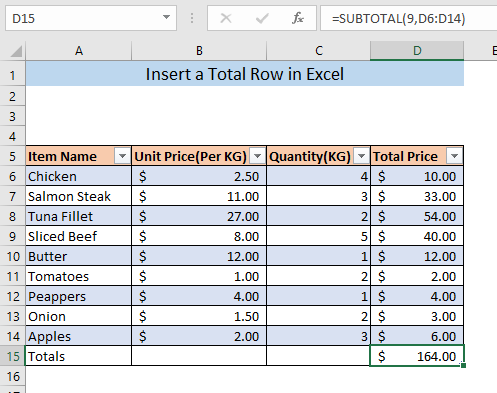
Þú getur notað SUBTOTAL aðgerðina til að gera aðra útreikninga. Til dæmis til að finna meðaleiningaverð skaltu slá inn formúluna í reit B15 ,
=SUBTOTAL(1,B6:B14) Hér, 1 gefur til kynna að aðgerðin SUBTOTAL gefur meðaltal valinna frumna. Og B6:B14 eru valdar hólf.

Ýttu á ENTER , þú færð einingaverð fyrir alla hluti í reitnum B15

Lesa meira: Excel formúla til að setja línur á milli gagna (2 einföld dæmi)
Niðurstaða
Við getum fengið yfirlit yfir töflu úr heildarlínunni. Ég vona að þú getir auðveldlega sett heildarröð inn í Excel gagnatöfluna þína. Ef þú lendir í einhverju rugli skaltu ekki hika við að skilja eftir athugasemd.

